
Cuando se trata de recibir notificaciones o alertas de llamadas entrantes o mensajes SMS en el Galaxy S5, hay algunas opciones diferentes disponibles. Vibrar no es tan discreto como a muchos usuarios les gustaría, y configurar un teléfono en modo silencioso puede hacer que los usuarios pierdan llamadas importantes.
Sin embargo, hay otra opción que es silenciosa pero que seguramente captará tu atención para que nunca te pierdas otra llamada o mensaje de texto. La siguiente guía explica cómo usar el flash de la cámara del Samsung Galaxy S5 como un sistema de notificación y alerta dedicado.
Aparte del LED parpadeante azul o blanco en la parte frontal de su nuevo Galaxy S5, hay una tercera opción además del modo silencioso o vibrar cuando se trata de recibir notificaciones. Al igual que el Galaxy S4 (o los dispositivos Galaxy más recientes), puede usar el flash de la cámara para recibir notificaciones. Esto puede ser molesto para las personas que te rodean, por lo que está deshabilitado de inmediato, pero con unos pocos toques, recibirás flashes de cámara para notificaciones en poco tiempo. Siga leyendo para descubrir cómo.

Básicamente, lo que haremos en las extremadamente simples y pocas instrucciones a continuación es ingresar a la configuración y permitir que su teléfono use el flash LED de la cámara del Galaxy S5 para un sistema de notificación y alerta. Es extremadamente brillante y se asegurará de que nunca se pierda otra llamada o mensaje de texto.
El uso del flash de la cámara para las notificaciones es popular entre los usuarios de iPhone, pero es posible que desee desactivar dicha función mientras se dirige al cine o en una situación en la que está rodeado de mucha gente, ya que puede resultar molesto. Dicho esto, aquí se explica cómo habilitar rápidamente esta función en el Galaxy S5.
Instrucciones
Aquellos que buscan habilitar el flash de la cámara para notificaciones y alertas en el Galaxy S5, pueden hacerlo en solo 30 segundos si siguen los pasos extremadamente simples a continuación. Unos pocos toques en la configuración es todo lo que se requiere, y ya está.
Empezarás por dirigirte a la configuración. Esto se puede hacer deslizando hacia abajo la barra desplegable de notificaciones y tocando el ícono en forma de engranaje cerca de la parte superior derecha, o encontrando el mismo ícono de configuración en forma de engranaje en la bandeja de aplicaciones. Una vez que hagas esto, te desplazarás hacia abajo hasta el ícono de la mano verde con la etiqueta "Accesibilidad" en el menú de configuración, como se muestra a continuación.
Toca Accesibilidad y luego verás lo que se muestra a la izquierda de la captura de pantalla de arriba. Curiosamente, esto no se encuentra en la configuración de la vista, sino que se ubicará en "audición" como se resaltó anteriormente.
Configuración> Accesibilidad> Audición> Marque Habilitar notificaciones flash
Desde aquí, simplemente marque para habilitar la opción superior en el menú de audiencias que acabamos de navegar arriba. Verá que "Notificación flash" es la mejor opción, toque la casilla de verificación y luego presione Aceptar para confirmar que lo comprende. Esto simplemente le permite saber que se habilitarán algunos controles de movimiento, como girar el teléfono para desactivar el flash. Esto es útil para no cegar a las personas ni interrumpir a otras.
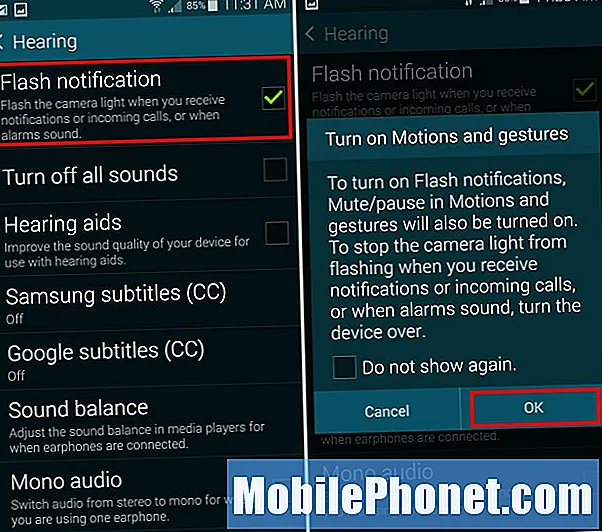
Eso es todo y ya ha terminado. Los usuarios ahora verán que el flash de la cámara dedicada se ilumina y llama la atención con las llamadas entrantes, los mensajes de texto o las notificaciones. Para los usuarios promedio de teléfonos inteligentes, esto debería ser suficiente, pero también hay una amplia gama de aplicaciones de Google Play Store con personalización adicional si lo desea. Sin mencionar que aplicaciones como LightFlow personalizarán el LED de color en la parte frontal de su teléfono.
Alternativamente, si desea desactivar las notificaciones del flash de la cámara antes de comenzar una película, o si es demasiado para usted, simplemente vuelva a realizar los pasos anteriores. Simplemente navegue a la configuración y desmárquela para deshabilitar la función.
Como recordatorio, los dispositivos Samsung tienen una serie de "controles de movimiento" que los propios Samsung mencionaron en la captura de pantalla y en la ventana emergente. Esto simplemente alerta al usuario de que puede usar movimientos (como voltear el teléfono sobre una mesa) para silenciar instantáneamente una notificación o llamada telefónica. Este mismo sistema funciona para apagar la notificación intermitente. Simplemente voltea tu Galaxy S5 y dejará de parpadear.
Eso es todo lo que hay en esta función extremadamente útil y fácil de habilitar en el Samsung Galaxy S5. Este es uno de los teléfonos inteligentes Android más potentes que existen, y los usuarios pueden encontrar una variedad de funciones si simplemente revisan la configuración. Sin embargo, siéntase libre de consultar nuestros 50 consejos, trucos y funciones ocultas del Galaxy S5 para obtener consejos aún más útiles.
¿Tiene alguna pregunta sobre el Galaxy S5? Envíanos un comentario a continuación.

